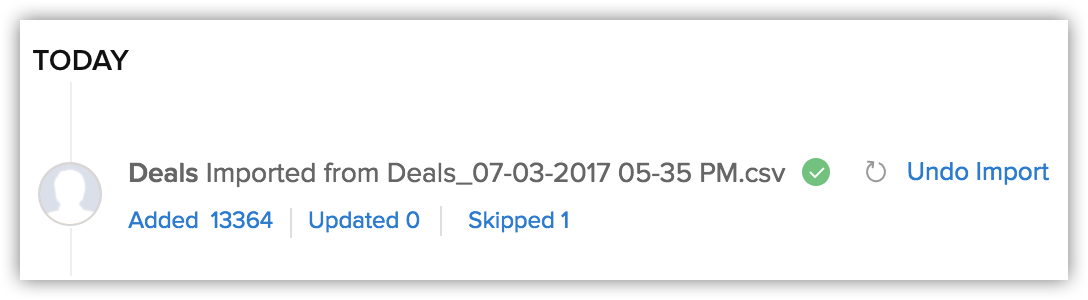Afficher l'historique d'importation
Maintenir un journal des activités effectuées dans votre compte Zoho CRM est toujours utile. Vous savez quand un enregistrement a été modifié ou qui a ajouté un enregistrement. De même, un journal des activités d'importation est également utile afin de savoir qui a importé des enregistrements, quand ils ont été importés et si les enregistrements ont été correctement importés ou non. La page Import History (Historique d'importation) dans Zoho CRM fournit une image nette des fichiers récemment importés dans des modules individuels et également de la migration de données en masse, c.-à-d. les fonctionnalités Import (Importer) et Migrate (Migrer).
Un utilisateur avec un profil Administrateur peut également afficher toutes les actions d'importation et de migration de données par les autres utilisateurs. Les utilisateurs de tout autre profil peuvent afficher uniquement l'historique de l'importation et de la migration des données qu'ils effectuent. Vous pouvez afficher les informations suivantes dans l'historique d'importation :
- Nom du fichier importé
- Nom du module dans lequel les enregistrements sont importés
- Le nom de l'utilisateur qui a importé les enregistrements
- Date et heure de l'importation
- Informations sur le nombre d'enregistrements qui sont ajoutés, mis à jour et ignorés
Sur la page Import History (Historique d'importation), vous pouvez effectuer les opérations suivantes :
- Vérifier les informations de l'importation
- Confirmer les données importées
- Annuler l'importation des données
Les fichiers importés dans une période de 60 jours seront répertoriés dans l'historique d'importation. Chaque entrée dans l'historique d'importation vous permet d'afficher les enregistrements qui ont été ajoutés, mis à jour et ignorés. Ces informations sont disponibles 7 jours uniquement à compter du jour où les enregistrements sont importés, après quoi vous ne pouvez voir que le nombre d'enregistrements qui ont été ajoutés, mis à jour ou ignorés. Si les enregistrements ne sont pas importés correctement et que vous souhaitez annuler l'importation, vous pouvez le faire dans les 30 jours, après quoi l'action d'importation sera verrouillée et confirmée automatiquement.
Disponibilité
![]() Autorisation requise de profil : les utilisateurs avec des autorisations d'importation dans le profil peuvent accéder à cette fonctionnalité.
Autorisation requise de profil : les utilisateurs avec des autorisations d'importation dans le profil peuvent accéder à cette fonctionnalité.
Vérifier les informations d'importation
Lors de l'importation d'un fichier, les informations d'importation seront répertoriées dans l'historique d'importation. Cela comprend la date et l'heure auxquelles les enregistrements ont été importés, le nom de l'utilisateur qui a importé le fichier, les informations sur le nombre d'enregistrements qui ont été ajoutés, mis à jour ou ignorés, les informations expliquant pourquoi les enregistrements ont été ignorés, etc.
Pour vérifier les informations d'importation
- Accédez à Setup (Configuration) > Data Administration (Administration des données) > Import (Importer)> Import History (Historique d'importation).
Sur la page Import History (Historique d'importation), chaque action d'importation sera enregistrée avec les informations sur la date et l'heure auxquelles elle a été importée. - Cliquez sur les nombres Added (Ajouté), Updated (Mis à jour) ou Skipped (Ignoré) pour obtenir les informations.
- Cliquez sur le lien updated (mis à jour) pour vérifier les enregistrements qui ont été mis à jour lors de l'importation.
Les champs dans le fichier d'importation seront indiqués, ainsi que les valeurs pour chaque enregistrement. Les numéros de ligne vous permettent de repérer facilement les enregistrements dans votre fichier d'importation. - Cliquez sur le lien skipped (ignoré) pour vérifier les enregistrements qui n'ont pas été ajoutés dans Zoho CRM.
Les champs dans le fichier d'importation seront indiqués, ainsi que la raison pour laquelle les enregistrements n'ont pas été importés. Les numéros de ligne vous permettent de repérer facilement les enregistrements dans votre fichier d'importation. - Cliquez sur le lien Download list of records with error (Télécharger la liste des enregistrements avec erreur) et obtenez une copie des enregistrements ignorés et la raison pour laquelle ils n'ont pas été importés.
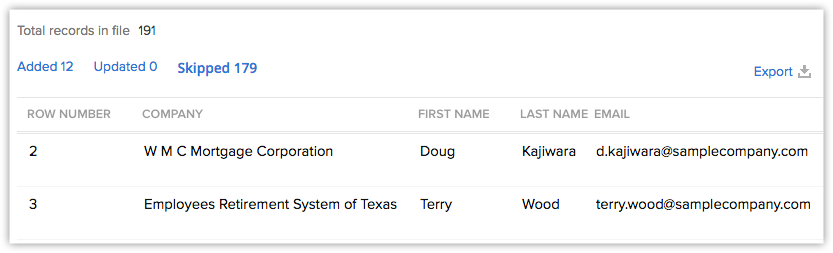
Remarque
- Le résumé de l'importation sera disponible pour toute migration ou importation de données effectuée au cours des 7 derniers jours.
- Dans la liste des enregistrements ignorés, les informations des 5 premiers champs (du fichier d'importation) qui ont été mappés avec les champs Zoho CRM seront indiquées. Les informations restantes des champs seront disponibles lorsque vous exportez la liste. Cette option d'exportation ne sera disponible que si moins de 3 000 enregistrements sont ignorés.
- Lorsque vous exportez les enregistrements ignorés, vous obtiendrez un fichier .csv avec tous les champs qui ont été mappés avec les champs Zoho CRM pendant le processus d'importation. La raison pour laquelle les enregistrements ont été ignorés sera également disponible. Vous pouvez effectuer les modifications nécessaires dans le fichier et l'importer à nouveau.
- La vue Added (Ajouté) et Updated (Mis à jour) indiquera uniquement les champs disponibles dans la vue de liste All [Records] (Tout [Enregistrements]) du module correspondant.
- Il peut y avoir une non-concordance dans le nombre d'enregistrements ajoutés/mis à jour et le nombre d'enregistrements que vous voyez dans la liste détaillée. Deux raisons expliquent cette non-concordance.
- Les enregistrements sont supprimés manuellement par un utilisateur.
- Vous n'avez pas l'autorisation de consulter les enregistrements. (Lorsque les données de l'organisation sont importées).
Annuler les données importées
Dans les 30 jours suivant l'importation, vous pouvez annuler le processus d'importation et supprimer les enregistrements importés depuis Zoho CRM.
Pour annuler l'activité d'importation
- Accédez à Setup (Configuration) > Data Administration (Administration des données) > Import (Importer)> Import History (Historique d'importation).
Sur la page Import History (Historique d'importation), les entrées d'importation sont répertoriées. - Déplacez le curseur de votre souris sur une entrée et cliquez sur le lien Undo Import (Annuler l'importation) pour annuler l'action et supprimer les données importées.
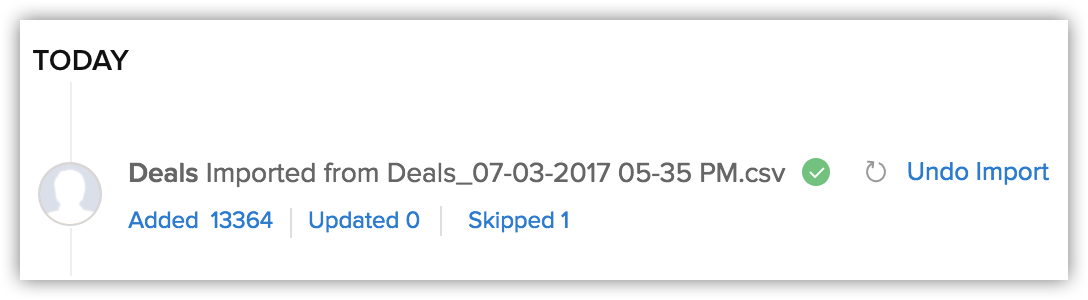
Remarque
- 30 jours après l'importation, vous ne pouvez plus annuler l'action d'importation.
- Si vous annulez les contacts importés, les comptes importés associés aux contacts seront également supprimés.
- Si vous supprimez les comptes importés, les contacts importés associés aux comptes seront également supprimés.
- Si l'importation des données échoue, cela sera clairement indiqué dans l'historique des données.
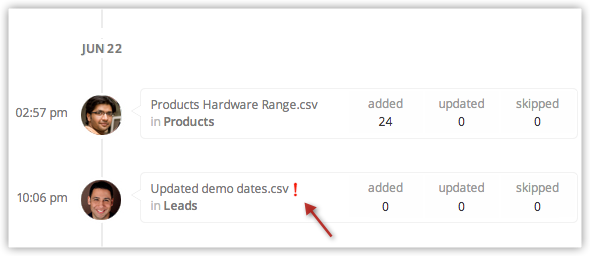
Sujets connexes
Administration de données CRM | Importer des données | Exporter des données | Migrer vers Zoho CRM